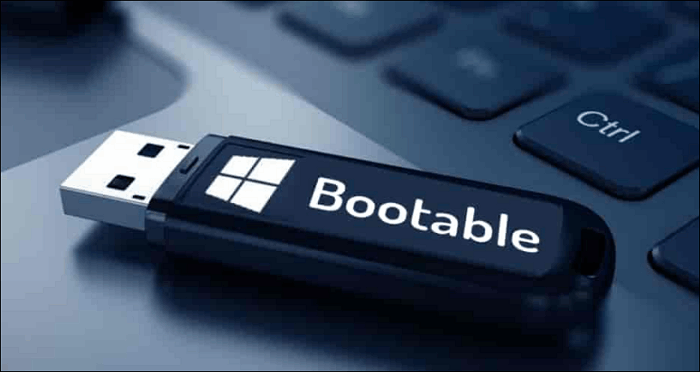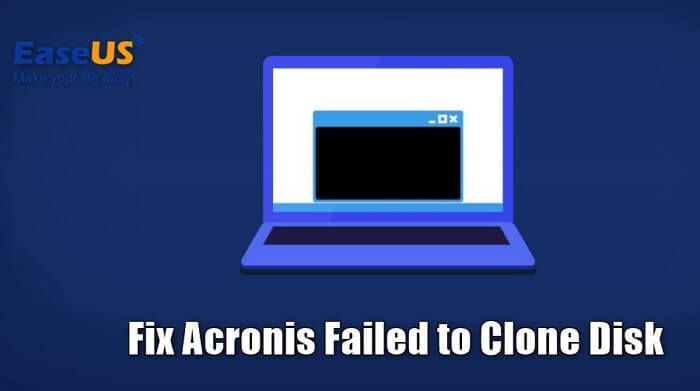Índice de la página
¿Cómo puedo extraer información de un disco duro?
"He estado usando PCs por muchos años, y tengo un disco duro viejo de la computadora anterior. Quiero asegurarme de que puedo obtener todos los datos del disco duro interno. Sin embargo, el problema es que no puedo entrar al sistema operativo Windows del equipo anterior.
Además, sacar el disco duro viejo y conectarlo a la nueva computadora me parece bastante difícil. ¿Es posible copiar todos los datos del disco duro sin arrancar en el sistema operativo Windows? Es decir, pasar las informaciones de un disco duro a una PC. Si es posible, por favor dime cómo sacar todos mis datos de este! ¡Gracias!"
Sacar información de un disco duro con EaseUS Disk Copy
A veces, la computadora Windows es propensa a morir por una razón u otra. Cuando el problema ocurre, la mayor preocupación de los usuarios es cómo extraer datos de sus discos duros sin arrancar en Windows.
En este post, recomendamos encarecidamente que copien los datos de un disco duro interno o externo con la ayuda de EaseUS Disk Copy.
Es una utilidad de clonación de disco prominente y es totalmente compatible con la clonación de disco duro incluso cuando no se puede iniciar en el sistema operativo. Así que puedes lograr los propósitos en lo siguiente.
Pasos para extraer información de un disco duro
Paso 1. Descargue, instale y ejecute EaseUS Disk Copy en un ordenador Windows sano. Y conecte un dispositivo de almacenamiento externo como una unidad flash USB o un disco duro externo al PC. Haga clic en "Crear disco de arranque".
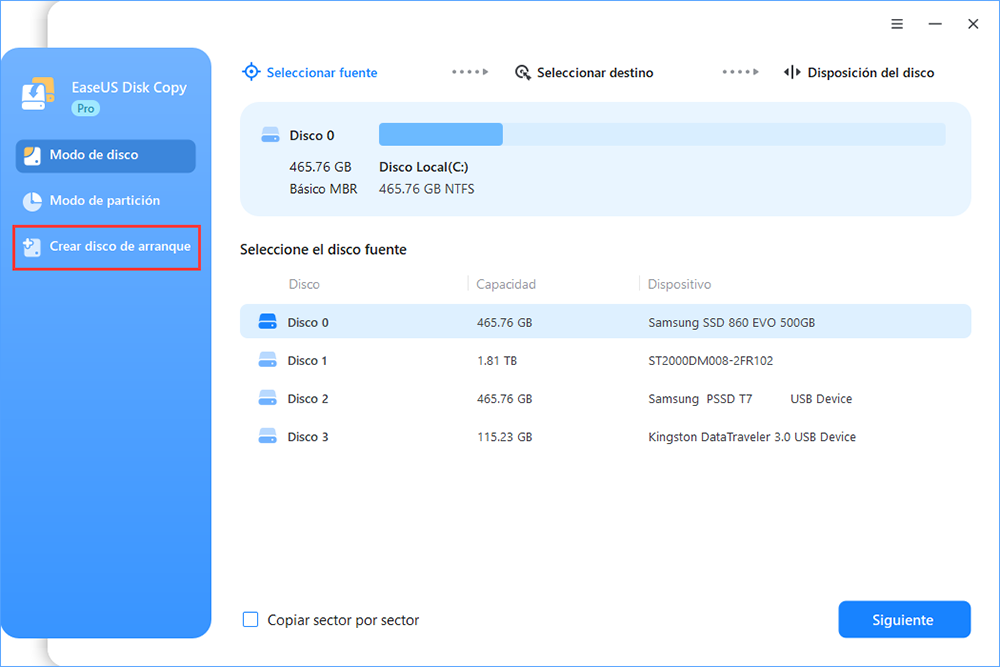
Paso 2. Seleccione USB y seleccione su dispositivo, haga clic en "Crear".
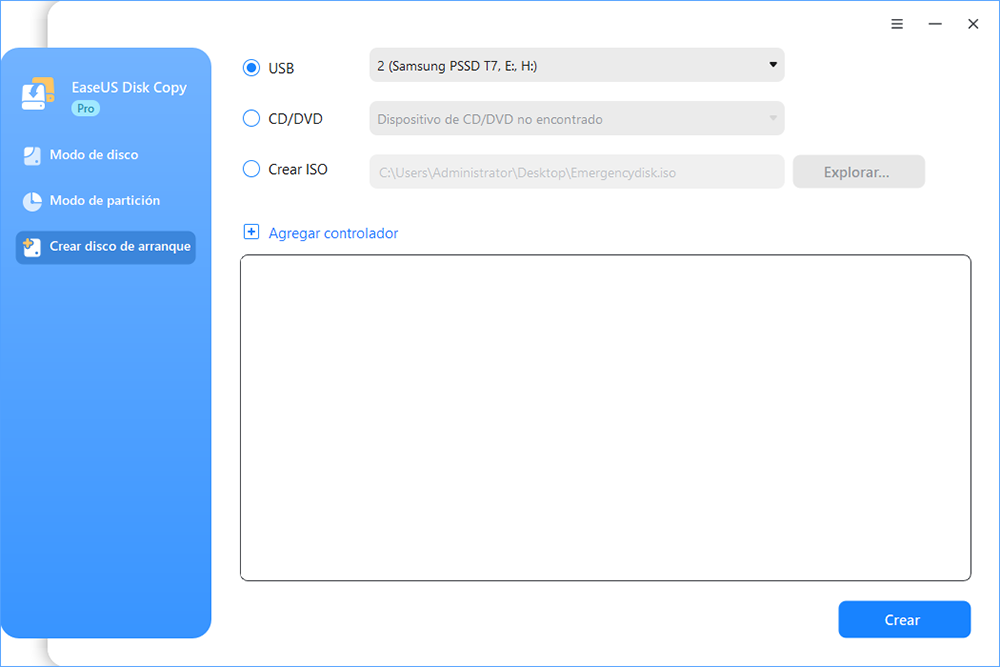
Espere a que el proceso se complete y entonces obtendrá un disco de arranque.
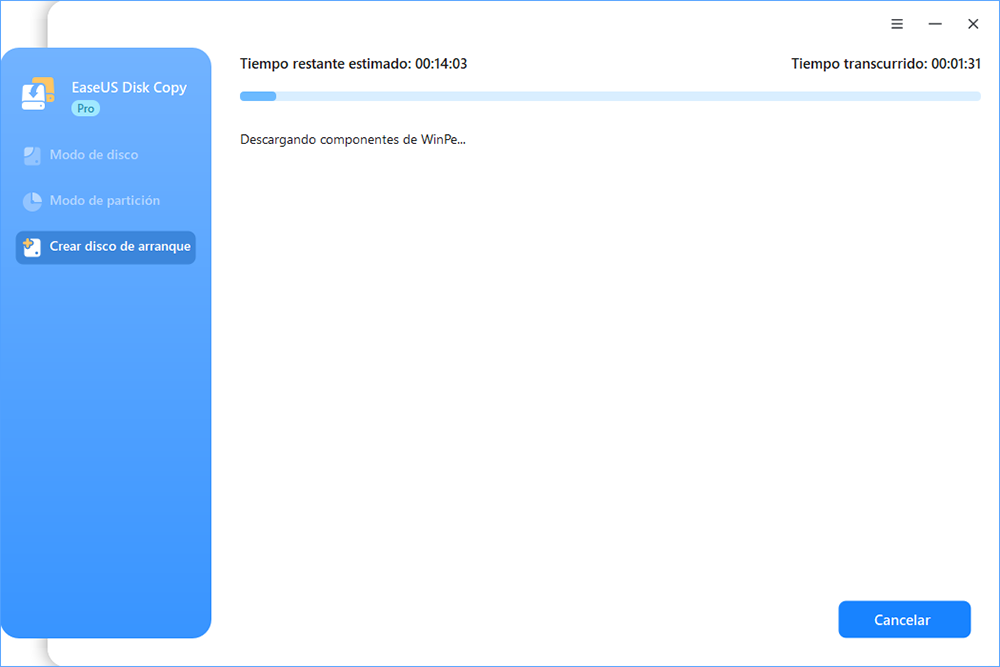
Paso 3. Conecte el disco de arranque USB y un nuevo SSD/HDD al ordenador en el que desea clonar el disco y configure el ordenador para que arranque desde el disco de arranque cambiando el orden de arranque en la BIOS.
Paso 4. En EaseUS Disk Copy, haga clic en "Modo de disco" y seleccione el disco de origen que desea copiar o clonar. Haga clic en "Siguiente" para continuar.

Paso 5. Seleccione el disco de destino donde desea clonar/copiar el disco antiguo y haga clic en Siguiente para continuar. Haga clic en "Continuar" para confirmar si el programa le pide que borre los datos del disco de destino.
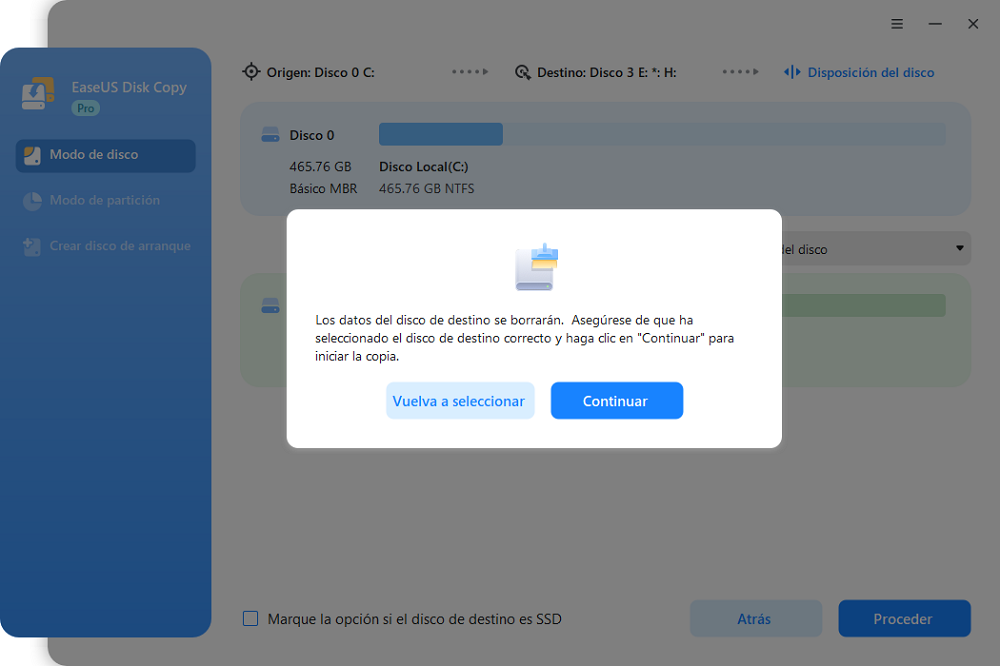
Paso 6. Compruebe y edite la disposición del disco como Ajuste automático del disco, Copiar según la disposición del disco de origen o Editar la disposición del disco. Se recomienda Ajuste automático del disco.
- "Ajuste automático del disco" - cambia el tamaño del diseño en el disco de destino de acuerdo con el tamaño del mismo para que el disco tenga el mejor estado.
- "Copiar según la disposición del disco de origen" - no cambia nada en el disco de destino y el diseño es el mismo que el disco de origen.
- "Editar la disposición del disco" - le permite cambiar el tamaño/mover manualmente el diseño de la partición en el disco de destino.
Luego haga clic en "Proceder" para seguir con el proceso de clonación.


EaseUS Disk Copy
EaseUS Disk Copy es una herramienta de clonación y migración de HDD/SSD bien diseñada y muy fácil de usar, una herramienta que debería ser ideal para cualquiera que desee migrar rápida y fácilmente un disco de sistema existente a un nuevo disco (o unidad SSD recién instalada) con el mínimo de configuración requerida.
EaseUS Disk Copy

Herramienta de clonación dedicada para satisfacer todas las necesidades de clonación de sistemas, discos y particiones.
Descargar gratisArtículos Populares
Febrero 20, 2023
![]()
Agosto 24, 2023
![]()
Julio 7, 2023
![]()
Sep 22, 2022
![]()
Marzo 20, 2023
![]()
Temas interesantes